目錄
- 切換分支
- 刪除已有文件
- 只刪除遠程倉庫中的文件,不刪除本地倉庫中的文件
- 同時刪除遠程倉庫和本地倉庫中的文件
- 提交文件
- git查看本地分支連接的是哪個遠程分支
切換分支
查看本地和遠程所有分支
git branch -a
當前本地分支為綠色,當前所在分支前帶有“*”號,遠程分支為紅色。
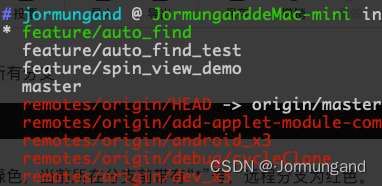
切換到本地分支:
git checkout 本地分支名

查看本地分支信息:
git branch
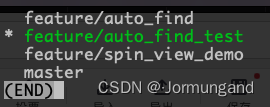
刪除已有文件
只刪除遠程倉庫中的文件,不刪除本地倉庫中的文件
$ dir # 查看當前目錄
$ git rm -r --cached test.txt # 刪除test.txt文件
$ git commit -m '刪除了build中的.class文件' # 填寫描述本次操作的相關信息
$ git push -u origin master # 將本次更改更新到github項目上去
$ git push # 上一步也可以簡單寫成
同時刪除遠程倉庫和本地倉庫中的文件
執行完上述操作后,在本地倉庫中把文件刪了就行(狗頭)。
提交文件
$ git init # 在當前項目的目錄中生成本地的git管理(在當前目錄下多了一個.git文件夾,只需要在第一次提交時輸入此命令)
$ git add . # 將項目上所有的文件添加到倉庫中,如果想添加某個特定的文件,只需把.換成特定的文件名即可。
$ git commit -m "注釋" # 表示你對這次提交的注釋,雙引號里面的內容可以根據個人的需要描述。
$ git push -u origin master # 將本次更改更新到github項目上去,強心推送
$ git push # 上一步也可以簡單寫成,普通推送
如果出現上傳不成功,可能是因為你遠程倉庫已經存在文件,和你本地倉庫文件不一致,或者你本地倉庫的文件不是最新的。這個時候,你需要執行下面這行命令:
$ git pull origin master # 將遠程倉庫的文件重新下載到本地倉庫
$ git push origin master # 然后再次執行
git查看本地分支連接的是哪個遠程分支
git branch -av 根據提交記錄來判斷
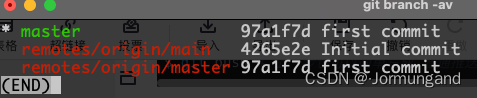
git branch -vv 直接看出來本地連接的是哪個遠程分支





)

)



)

 的區別)


)

)

)